Пристанищна спедиция, пристанищна спедиция, откриванеПристанищата - тези понятия, намиращи се в компютърната литература, до известна степен са синоними. По принцип това означава отваряне на достъп отвън (обикновено от интернет) до софтуер, инсталиран на компютъра на потребителя. Компютърът, разположен зад рутера, защитната стена, антивирусната защита, не получава заявки за връзка от мрежата. Те са блокирани от горните програми като пренасящи потенциална опасност.
В същото време има редица програми за работакоито се нуждаят от достъп от мрежата. Най-очевидният пример би бил уеб сървър. За да може да се свърже с него, той трябва да има отворен осемдесет порта (http). И ако прочетете инструкциите с антивируса или защитната стена и разберете какво трябва да щракнете, за да конфигурирате правилно пренасочване към порт, ситуацията е различна при рутерите. Някои рутери, когато са включени за първи път, просто ще затворят всичко (включително достъпа до мрежата), докато други нямат руски интерфейс, а при други това е трудно за начинаещ да разбере. Независимо от това, пренасочването на портове на рутера е доста проста ситуация и като отворите един, другите отворят необходимите по аналогия. По-долу ще разберем как да отворим пристанището в няколко модела рутери на пазара днес, а сега ще анализираме общия случай.
Защо да се отвори?
Настройката за пренасочване на порт в общия случай е следната:
- Някои програми от мрежата, опитвайки се да се свържат с компютъра на потребителя, срещат затворен порт.
- Потребителят научава, че за да работи тази програма, трябва да отворите порта.
- Той отива към уеб интерфейса на рутера и ако знае как, отваря порта.
- Следващият път, когато се опитате да се свържете, програмата получава отговор и се конфигурира взаимната комуникация между компютрите.
В допълнение към горепосочения уеб сървър, DC мрежа може да служи като илюстрация на такава връзка.

Ето как изглежда стандартната DC мрежа илиторент-тракер. В центъра имаме сървър, който организира първоначалната връзка, но след това машините комуникират, заобикаляйки го. За да се свържете, компютърът получава заявка от мрежата, за разлика от нормалното сърфиране, когато страниците се отварят при поискване от потребителя.
Потребители на Asus
И така, какво ще изглежда за потребителитерутери на тази компания пристанище пренасочване? Asus нарича тази функция, както повечето марки, пренасочване към порт. За пример, нека да разгледаме модела RT-N66U. Настройките за изпращане се намират на съответната страница, която от своя страна е скрита в интернет блока.
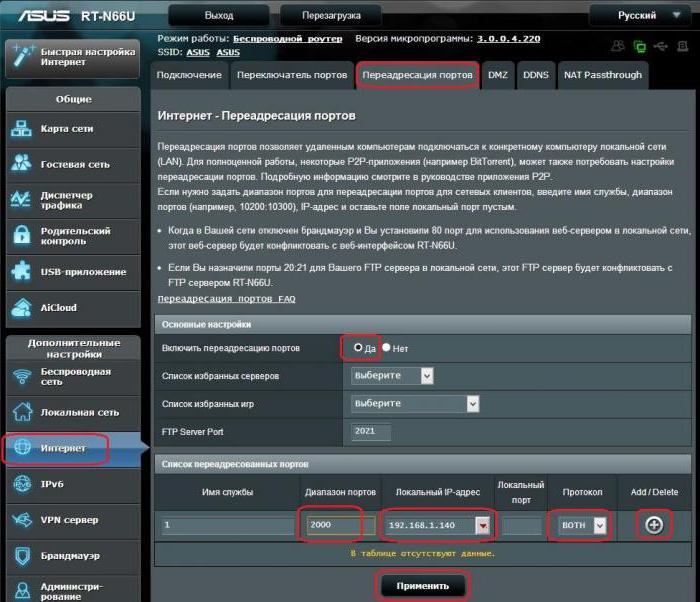
Отидете на страницата.Има информация за това, което можете да конфигурирате, предупреждение за портове 80 и 21 и самите настройки. В средния блок включете функцията, както е на снимката по-горе, и отидете в списъка в долната част на прозореца. Тук попълваме (отляво надясно): име на услугата (това е за ваше удобство); обхват на порт (можете да зададете такъв); местен адрес (IP на машината, на която трябва да се предават заявките); локален порт (не можете да конфигурирате, за да не се объркате); протокол (ако не е сигурно, задайте както на снимката).
След като попълните всички полета, добавете ново правило (бутон Добавяне / Изтриване) вдясно от запълнения ред. Това е всичко, сега рутерът ще пропусне заявките до посочения порт от външната мрежа.
Zyxel
Предаването на Zyxel на портовете Keenetic изглежда приблизително същото, само уеб интерфейсът на този рутер е по-компактен, а изборът на различни настройки е отляво в главното меню.
Всички подменюта са скрити в главното меню, а на страницата са представени само блокове.

От главното меню отидете на „Началомрежа “, след това - до„ Сървъри “. След това включваме „Port Forwarding“, както е на снимката, а в долната част въвеждаме нашите данни: „Service“ - „Other“, след това номер или диапазон на порт, „IP-адрес“ - въвеждаме адреса на машината, за която препращаме, „Описание "- попълнете за себе си, а в полето" Достъп "- същото като на снимката. Малко по-долу вдясно кликнете върху „Добавяне“.
Нови модели на Zyxel
Препращане на първо поколение Zyxel Keenetic портове,независимо от модела, той е конфигуриран по същия начин, той е изобразен по-горе. За по-новите поколения този прозорец ще изглежда малко по-различно. След като влезете в уеб интерфейса, щракнете върху иконата на екрана и изберете „Добавяне на правило“ в прозореца, който се показва.

В прозореца, който се отваря, трябва да въведем интерфейса, той може да се гледа в други настройки на Windows (обикновено PPPoE). Въведете порта, протокола и IP в съответните полета (подчертано), след което кликнете върху „Запазване“.

Пристанища за пренасочване Zyxel Keenetic Giga, Giga II иОчаквано III ще повтори вече описаните схеми, така че няма да се спираме подробно на това, а да преминем към настройките за следните устройства, а именно рутери D-Link.
D-Link Dir-100, -300, -615, -620
Настройки за боя за всеки отняма да бъдем изброените устройства, те са идентични, следователно ще се ограничим до един модел. Основната визуална разлика между тези модели е липсата на USB, следователно, ако има D-Link без друг модел USB, не би трябвало да има особени затруднения. Dir-615 пренасочване към порт се конфигурира в няколко стъпки. В горното меню отидете на раздела Advanced, след това в лявото меню - Virtual Server, за някои модели желаният прозорец може да бъде скрит под бутона Port Forwarding. Настройките трябва да бъдат направени за всеки протокол поотделно, така че правилата за тези рутери са удвоени.

За да отворим всеки порт, което трябва да попълнимдве графики. Първата колона е отляво надясно: Име - името на връзката (за вас), изберете Име на приложението, след това номера на порта. Тип трафик - избираме от списъка (но в друго правило избираме останалия), в последната колона - Винаги.
Долната колона се отнася до самия порт,задайте отляво надясно: Име - посочете IP на компютъра, за който настройваме. Следващото поле е име на компютър. Напускаме пристанището както по-горе. Прескачаме типа трафик и в последното поле въвеждаме Allow All - позволяваме на всички в Интернет да се свържат към този порт на вътрешната машина.
Следующее правило пишем аналогично, меняем только Поле тип трафик. Второто правило отваря същия порт за връзка, но използвайки различен протокол. Отваряме други портове по същия начин, като попълваме по две правила за всеки.
D-Link NRU - рутери с USB порт
Пренасочването на D-Link NRU порта също се извършва на базата на виртуални сървъри, но поради допълнителната функционалност на уеб интерфейса те изглеждат малко по-различно.

Разделът за виртуални сървъри се намира вблок "Защитна стена". Кликнете върху „добавяне“ и попълнете новия прозорец: „Шаблон“ - можете да оставите Custom, интерфейса, като правило, Wan, протокола - вече можете да изберете и двете. Външен, вътрешен порт - задайте едни и същи четири пъти, за да не се объркате, и вътрешен IP - напишете номера на машината във вътрешната мрежа. Когато трябва да отворите диапазон от портове, те се записват като начален и краен порт. Тогава диапазонът се повтаря два пъти - първоначалният обхват на портовете и крайният обхват на портовете. След това натиснете бутона "Промяна". Прозорецът се затваря и в предишното се появява ново правило.
Малко за поправяне
Ако не сте го правили преди, сега най-многовреме за активиране на IP заключване за стабилно пренасочване към порт. D-Link, подобно на другите марки, обсъдени в статията, ви позволява да не коригирате адреси, но пренасочването се приписва на конкретен постоянен адрес, така че фиксирането е необходимо.
В допълнение към функцията, описана в статията, ангажирайтеще може леко да ускори вътрешната мрежа, но как да конфигурирате е по-добре да погледнете в инструкциите специално за вашето устройство. Обикновено това изисква само няколко кликвания в прозореца, посветен на настройките на домашната мрежа, назначаване на адреси на компютри и устройства, които впоследствие ще отидат в мрежата с помощта на рутер.
заключение
Ако използвате рутер у дома, независимо койкомпании, след което да работите с торенти и oslo-мрежи, в допълнение към конфигурирането на антивирусни програми и полезен софтуер на машината, ще трябва да отворите порта на самия рутер. В повечето случаи това действие се нарича „пренасочване към порт“ - заявка от външна мрежа за конкретен порт на конкретна машина.
Активните торент потребители също са познатиКонцепцията за "бял IP". Това е такъв адрес, но у дома на домашен рутер трябва да създадете за този потребител и фактът, че разгледахме всички съвременни модели, трябва да помогне в това.
Някой може да се запита защо всичко това,ако браузърът обикновено изтегля. Самият той дава заявка за връзка, а файлът идва само в отговора. Понякога торентите отговарят на искания, а не просто питат.












